Noen ganger møter du sider så fulle av informasjon og verdifull innsikt at du intuitivt vet at du kommer tilbake til dem ofte. Å bokmerke en side blir sett på som en utmerket måte å holde en butikk på slike sider. Nettsider er imidlertid ikke statiske. Så du trenger en alternativ måte rundt dette.
Det er her det kan hjelpe å lagre nettsidene dine som PDF-filer. Når du har lagret nettsiden som en PDF-fil, vil du ha all viktig informasjon som tekst, hyperkoblinger og andre multimediedokumenter med deg som du senere kan få tilgang til. La oss se på hvordan du kan laste ned nettsiden som PDF med en gang.
Hvordan lagre en nettside som en PDF-fil på Windows PC
Avhengig av nettleseren du bruker for øyeblikket, er det forskjellige måter å gjøre dette på. La oss først se på hvordan du kan gjøre dette på Chrome, en av de mest populære nettleserne på Windows PC.
Lagre nettsiden din som en PDF-fil på Chrome
Følg trinnene nedenfor for å laste ned en nettside som en PDF-fil på Chrome:
- Når du er på nettsiden du vil laste ned som PDF, klikker du på innstillinger fra menyen øverst til høyre (de tre prikkene) og klikker på Skrive ut…
- Utskriftsdialogboksen åpnes. Sett destinasjonen til Lagre som PDF, og klikk på Lagre.
- Velg et sted for å lagre PDF-filen, og klikk deretter på Lagre knapp.
Gjør dette, og nettsiden din blir lagret som PDF. Interessant nok kan du justere nettsideinnstillingene før du lagrer den som PDF; bare klikk på Flere innstillinger, og du vil se alternativer som papirstørrelse, skala, marger, etc., som du deretter kan redigere.
På Microsoft Edge
Microsoft Edge er standard nettleser på Windows. Selv om den ikke har samme antall brukere som Chrome, er den populær blant Windows-brukere. Hvis du er en av disse brukerne, her er hvordan du kan komme i gang med å lagre nettsidefilene dine som PDF på Windows.
- Klikk på de tre prikkene øverst til høyre. Alternativt kan du trykke på Ctrl + P på Windows, eller Cmd + P tastene på Mac.
- I utskriftsdialogboksen, finjuster alle innstillinger du vil, og klikk deretter på Lagre. Velg et sted du vil lagre filene dine på, og klikk deretter på Lagre.
Websiden din vil bli lagret som en PDF-fil.
Lagre nettside som PDF på Firefox
Hvis du er personvernbevisst, vil du sannsynligvis bruke Firefox. Følg trinnene nedenfor for å lagre nettsidene dine som PDF-filer på Firefox:
- Klikk på applikasjonsmenyen øverst til høyre og velg Skrive ut…
- Sett nå destinasjonen som Lagre til PDF og klikk på Lagre.
Det er det. Gjør dette og nettsiden din vil bli lagret som en PDF-fil på din PC.
Lagre nettside som PDF-fil på Windows-PC
Å beholde en kopi av nettsiden din som PDF kan hjelpe deg når du raskt vil slå opp noe i frakoblet modus. Det kan også være fruktbart hvis du ønsker å bevare den opprinnelige informasjonen på siden, siden nettsider kan endres.
FAQ
Hvordan åpner jeg en lagret side på datamaskinen min?
Nå som siden er lagret på datamaskinen din, kan du bare dobbeltklikke på .html-, .htm-, .mhtml- eller .webarchive-filen for å åpne den. Husk at lenker som er kodet inn på siden, fortsatt kan lenke til nettkilder som ikke ble lagret på PC-en din.
Hvordan lagrer jeg en side i PressPress?
Trykk Ctrl + S (PC) eller ⌘ Cmd + S (Mac). Dette åpner vinduet Lagre side i alle store nettlesere. Velg et sted for å lagre siden. Etter lagring finner du sidens HTML-fil her, samt en mappe som inneholder alle mediene fra siden hvis du velger å lagre hele siden.
Hvordan lagrer jeg en nettside som en fil?
Åpne «Lagre side som»-vinduet. Alle nettlesere har muligheten til å lagre en nettside, sammen med alle mediene på den. Du kan raskt åpne dette vinduet ved å trykke Ctrl / ⌘ Cmd+S, eller ved å gjøre følgende: Chrome – Klikk på Chrome-menyknappen (☰) og velg «Lagre side som». Internet Explorer – Klikk på Gear-knappen, velg «Fil», og deretter …
Hvordan lagrer jeg en side i Windows 10 skrivebordsnettleser?
Desktop-nettlesere Åpne nettsiden du vil lagre.Åpne «Lagre side som»-vinduet. Gi den lagrede siden et navn. Velg et sted for å lagre siden. Velg om du vil ha hele siden eller bare HTML. Åpne den lagrede nettsiden.
Hva er den beste måten å lagre en nettside på?
Chrome kan lagre hele nettsiden, inkludert tekst og medieelementer, eller bare HTML-teksten. Last ned filen du foretrekker til datamaskinen din og les siden når som helst, selv uten internettforbindelse.
Hvordan lage nettsidesnarvei på Windows 10-skrivebordet?
På Firefox, dra og slipp ikonet til venstre i adressefeltet til skrivebordet for å lage en snarvei. Klikk på snarveien på skrivebordet for å åpne den samme i standard nettleser. Metode 2 av 3 Bruk Opprett snarvei-veiviseren for å lage nettsidesnarvei på Windows 10-skrivebordet
Hvordan sette en nettside som Windows 10 skrivebordsbakgrunn?
WallpaperWebPage-program for å sette en nettside som Windows 10 skrivebordsbakgrunn. WallpaperWebPage er et gratis program designet for å tillate Windows-brukere å bruke en live nettside som skrivebordsbakgrunn i stedet for et statisk bilde. Når programmet kjører, sitter et lite ikon av WallpaperWebPage i systemstatusfeltet.
Hvordan lagrer jeg en hel side i Google Chrome?
Åpne menyen med tre prikker øverst til høyre og velg Flere verktøy > Lagre side som. Du kan også høyreklikke hvor som helst på siden og velge Lagre som eller bruke hurtigtasten Ctrl + S i Windows eller Kommando + S i macOS. Chrome kan lagre hele nettsiden, inkludert tekst og medieelementer, eller bare HTML-teksten.
Hvordan åpne en lagret HTML-fil i Internet Explorer?
Finn filen du lagret som HTML og høyreklikk -> Åpne med -> Internet Explorer 3. Fil -> Lagre som… 4. I feltet Lagre som, velg Tekstfil (*.txt). 4. Skriv inn filnavnet og klikk på Lagre Var dette svaret nyttig? Beklager at dette ikke hjalp. Flott! Takk for din tilbakemelding. Hvor fornøyd er du med dette svaret?
Hvorfor kan jeg ikke åpne en pages-fil?
Spørsmålet er at .pages-filformatet ikke støttes av Windows-systemet; den kan ikke åpnes direkte ved å dobbeltklikke. Dette betyr imidlertid ikke at du ikke kan åpne .pages-filen. Faktisk kan sidefilen betraktes som ZIP-fil siden den inneholder både dokumentinformasjonen og en JPG-fil (eller en valgfri PDF-fil) som brukes til å forhåndsvise innholdet.
Hvor lagrer Microsoft Word filene?
Du kan også åpne Microsoft Word og se på de nylig brukte filene. Det bør stå oppført der. Det kan være lurt å sjekke under bruker\Dokumenter. Dette er vanligvis standardmappen som ordet lagres til når du ikke spesifiserer en plassering som skal lagres.

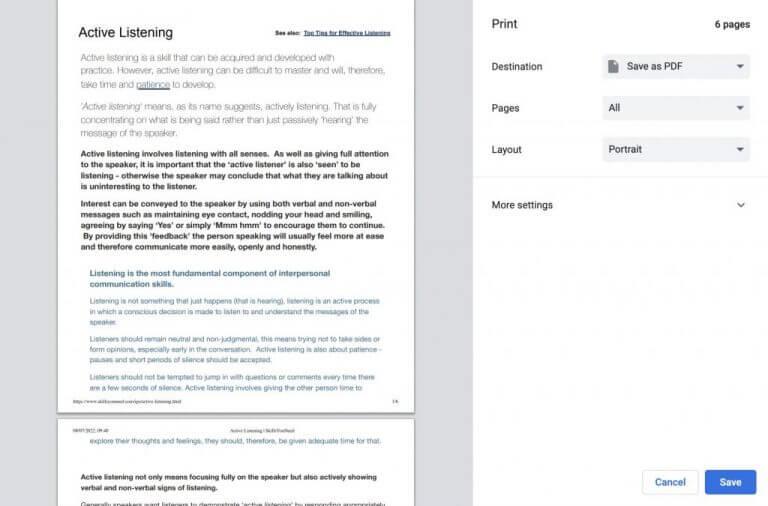
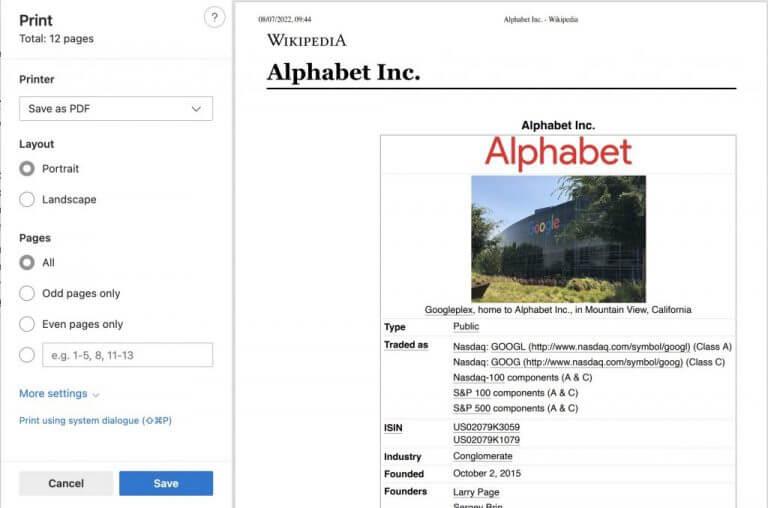
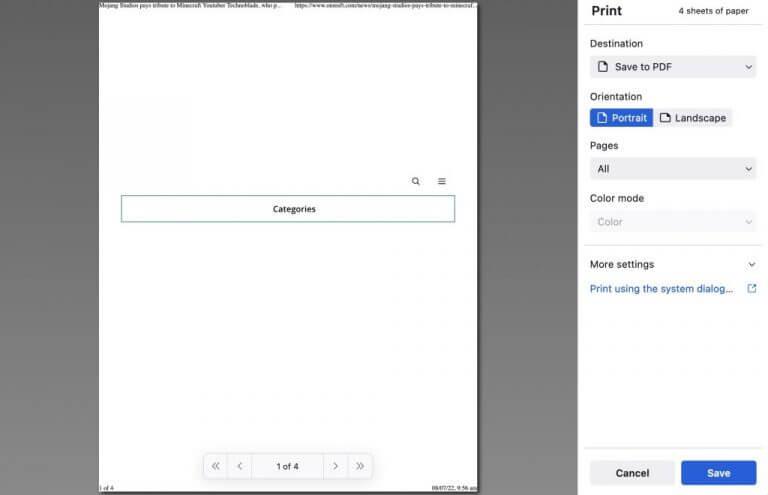



-on-windows-11-and-the-web.jpg)